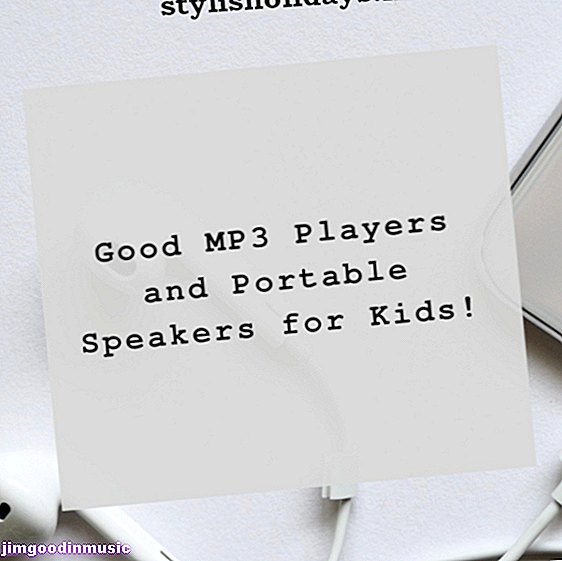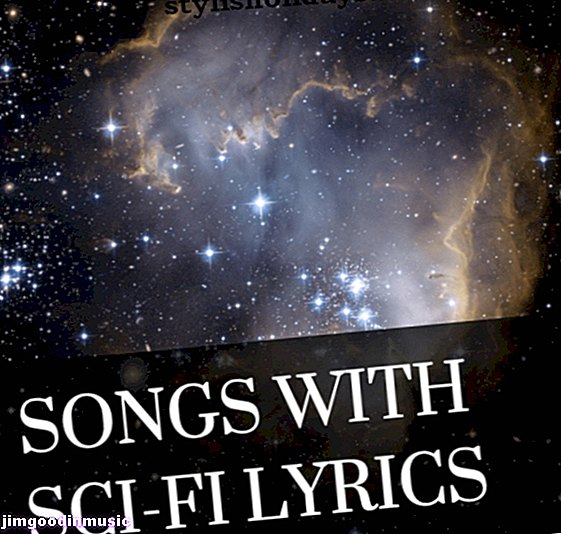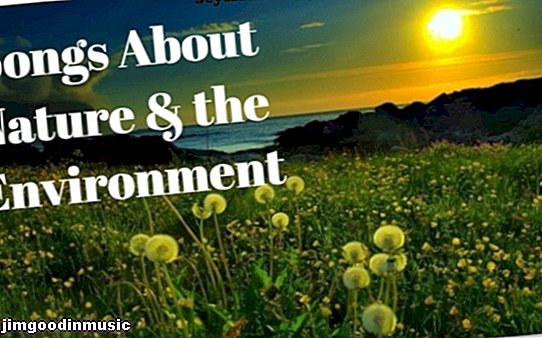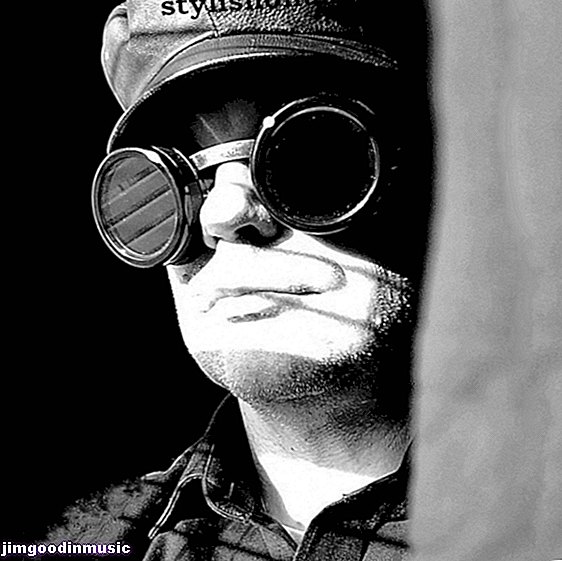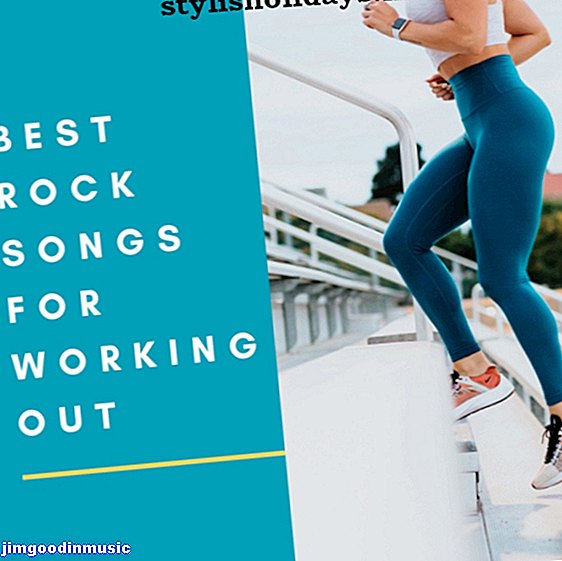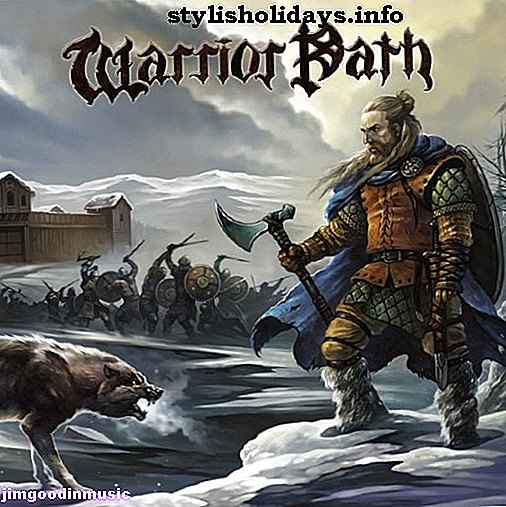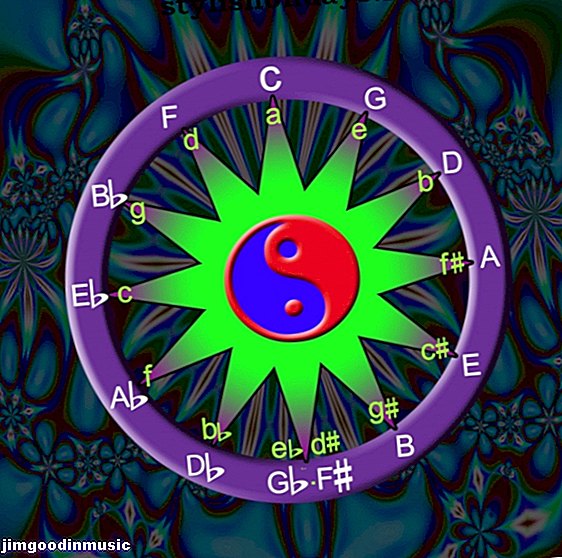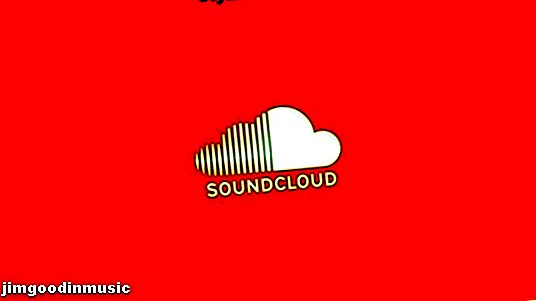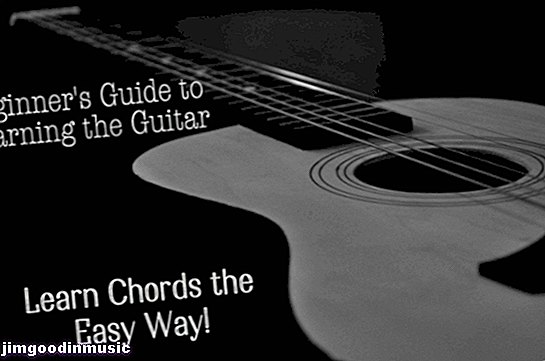Man bija milzīgs daudzums veco kasešu ar mūziku, ko es vēlējos paturēt. Es nolēmu pārveidot tos MP3 failos.
Sākumā es apsvēru iespēju vecā kasešu atskaņotāju savienot ar datora mikrofona ieeju un lejupielādēt programmatūru, kas pārveidotu audio MP3. Bet es vienmēr esmu noguris, lejupielādējot programmatūru, kurā varētu būt vīrusi vai ļaunprātīga programmatūra.
Veicot dažus pētījumus, Amazon vietnē atradu BlumWay USB kaseti MP3 pārveidotājam . Šis $ 26 kasešu atskaņotājs konvertē audio MP3 failos un glabā tieši USB zibatmiņā. Tas veic pārveidi iekšēji, tāpēc nav nepieciešams dators vai programmatūra.
Pēc konvertēšanas MP3 failus var nokopēt, lai tos atskaņotu iPod vai MP3 atskaņotājā. Varat arī ierakstīt audio kompaktdiskā, taču jums tas būs nepieciešams klēpjdators vai galddators. Es to paskaidrošu vēlāk.
Kad paņēmu rokās šo kārtīgo mazo atskaņotāju un sāku to lietot, es atklāju, ka tas ir labāks, nekā biju iedomājies. Man vajadzēja nedaudz laika, lai izpētītu lietotāja rokasgrāmatu un eksperimentētu ar lenšu atskaņošanu un MP3 failu izveidošanu.
Es ātri saņēmu to pakārt. Es izskaidrošu visu, ko uzzināju par šo krāšņo vienību, tāpēc, ja jūs nolemjat iegūt vienu sev, palīdzēs šajā rakstā sniegtā informācija. Man ir veids, kā izskaidrot lietas labāk nekā rokasgrāmatā, kas iekļauta komplektācijā, jo man ir pieredze tehniskās rakstīšanas jomā.

Kāpēc tas ir tik lēts?
Viņi samazināja izmaksas, neiekļaujot šādus nepieciešamos priekšmetus:
Zibatmiņas disks
Jums ir jāiegādājas savs zibatmiņas disks. Tas darbojas ar USB 2.0 un 3.0 diskdziņiem līdz 64 GB un formatēti kā FAT, FAT32 vai exFAT. Es izmantoju vecāku 4 GB disku, kurā ir apmēram 1000 dziesmu.
Prasības strāvai
Lentu atskaņošanai tiek izmantotas divas AA baterijas. Varat arī izmantot 5 voltu USB strāvas adapteri vai pievienot to datora USB portam. Kabelis (parādīts attēlā zemāk) ir iekļauts komplektā, bet baterijas un 5 voltu adapteris nav.
AA baterijas ir piemērotas lenšu atskaņošanai, taču es atklāju, ka konvertēšanai uz MP3 un failu ierakstīšanai uz zibatmiņas disku ir nepieciešams vairāk enerģijas. Varat izmantot USB strāvas adapteri / lādētāju, tādu, kādu izmantojat viedtālrunim, vai arī izmantot portatīvo akumulatora barošanas bloku, kā parādīts zemāk. To es izmantoju.

Austiņas un audio kabelis ir iekļauti, bet nav skaļruņa
Es domāju, ka viņi atcēla runātāju, lai arī izmaksas netiktu samazinātas. Ierīcē ir stereo austiņas, lai pārraudzītu digitalizācijas laikā vai klausītos lentes, ja vēlaties to izmantot tikai kā lenšu atskaņotāju.
Atskaņotāju var izmantot arī, lai klausītos MP3 failus uz zibatmiņas diska. Komplektā ir arī audio kabelis, ja vēlaties pievienot citu audio ierīci 3, 5 mm AUX ligzdai. Man bija mazs runātājs, kuru izmantoju austiņu vietā, bet tā bija tikai mana izvēle.
Viena lieta, ko vērts atzīmēt: es atklāju, ka, ja izmantojat SD kartes adapteri, tas ir pārāk plašs un bloķē AUX audio ligzdu, kā parādīts zemāk. Jums jāizmanto nūjas tipa zibatmiņas disks, kā parādīts divos iepriekšējos attēlos.

Tas nav neveikls
Pēdējā lieta, ko es pamanīju, kas, iespējams, ir tā zemo izmaksu dēļ, ir lietas lētā konstrukcija. Tomēr es to neuzskatīju par problēmu. Ievērojams vienības aspekts ir tā fenomenālā spēja konvertēt lentes MP3.
Neskatoties uz to, jums vajadzētu zināt, ka es sapratu, cik uzmanīgs man jābūt, atverot un aizverot vāku virs lentēm. Ja mēdzat būt neveikls cilvēks, jūs, iespējams, nolaužat vāku no eņģēm.
Kas vēl? Mehāniska noklikšķināšanas skaņa, ko dzirdu, nospiežot pogu “Atskaņot”, vai ātrās pārslēgšanas uz priekšu un atpakaļgaitas pogas, man liekas, ka tās varētu nolietoties pēc tās izmantošanas pāris simti reižu. Negaidiet, ka tas ilgs mūžīgi.
Svarīgi ir tas, ka tas veic milzīgu darbu audio konvertēšanā uz MP3. Un tas uzdevumu padara tik vieglu.
Es pārvarēju gandrīz 100 lentu konvertēšanu bez problēmām, taču es uzmanīgi rīkojos ar lietām.
Atcerieties, ka jūs šo vienību bieži vien neizmantojat, jo tās galvenais mērķis ir panākt, lai lentes tiktu digitalizētas, lai tās varētu atskaņot citur.

Kāpēc to ir tik vienkārši lietot?
Man patīk tas, ka tas nav jāpieslēdz datoram. Tas pats veic visu darbu un saglabā konvertētos MP3 failus USB zibatmiņā.
Tas automātiski izveido direktoriju ar nosaukumu TAPEMP3, un tajā tiek saglabāti visi šajā direktorijā esošie faili. Failu nosaukumi iet no FV0001.MP3 līdz FV9999.MP3. Ja izdzēšat failus pēc kopēšanas uz citu ierīci, tas atkal sākas ar FV0001.
Man patika, kā es varēju iet prom un ļāvu tam tikt galā ar sarežģītajiem uzdevumiem. Varat iestatīt to uz "automātisko" režīmu, kas nosaka klusumu starp lentē esošajām dziesmām un katrai dziesmai sāk jaunu failu.
Zemāk paskaidrošu, kā darbojas manuālais un automātiskais režīms.
Varat arī iestatīt, lai tā vienas puses galā automātiski apgrieztos atpakaļ un turpinātu mūzikas konvertēšanu no otrās puses, un jums nevajadzēs apgriezt lenti.
Kas ir iekļauts?
- Kasešu atskaņotājs / pārveidotājs
- Lietotāja rokasgrāmata
- Barošanai izmantots USB līdz 3, 5 mm kabelis
- Austiņas ar 3, 5 mm ligzdu
- Audio kabelis ar 3, 5 mm ligzdām izvēles lietošanai
- Aizsargājošs futrālis
Divpusēja spēle
Ierīcei ir slēdzis, lai izvēlētos spēlēt tikai vienu pusi un apstāties, vai arī automātiski braukt atpakaļgaitā un spēlēt otru pusi. Lente virzās atpakaļ, spēlējot otro pusi, tāpēc tā tiek pilnībā savīta atpakaļ, kad to veic ar abām pusēm. Tādā gadījumā nav nepieciešams to pārtīt.
Pārveidojot ciparu formātā, tā uztver visu mūziku no abām pusēm, ja izvēlaties iespēju atskaņot abas puses.
Pogas Ātri uz priekšu (FF) un Atpakaļ (REW)
Es atklāju dīvainu dīvainību. Pogu FF un REW funkcijas tiek transponētas, kad lente tiek atskaņota no otras puses, bez fiziskuma apgriezt lenti.
Tam loģiski ir jēga, bet tas ir mulsinoši. Bija vajadzīgs laiks, lai pierastu un atcerētos nospiest FF, kad gribēju lenti attīt atpakaļ, spēlējot atpakaļgaitu atpakaļ. Sapratu?
Es pamanīju, ka daži cilvēki atstāj komentārus vietnē Amazon, sakot, ka vienībai nav atpakaļejošas iespējas, tikai jāvirza uz priekšu. Es atklāju, ka abas pogas darbojas labi. Es domāju, ka cilvēki vienkārši apjuka, jo spēlēja otru pusi, kā es tikko pieminēju, uz priekšu un atpakaļ vērsto pogu funkcionalitāti.

Automātiska atsevišķu dziesmu noteikšana
Es mīlu šo funkciju. Ierakstot, jūs varat iestatīt iespēju automātiski sadalīt katru lentes dziesmu atsevišķos MP3 failos. Tas nosaka klusumu starp mūzikas atlasēm un sāk jaunu failu.
Man radās nepatikšanas tikai ar klusuma noteikšanu ar pāris dziesmām, kurām bija ilga pauze. Tas reaģēja uz mūzikas spraugu it kā dziesmas beigas, un sadalīja to divos failos.
Tas bija viegli labojams. Viss, kas man bija jādara, bija digitalizēt šo dziesmu manuālajā režīmā. Ierakstot manuālajā režīmā, ierakstīšanas laikā ir jāklausās, lai zinātu, kur sākt un pārtraukt ierakstīšanu, kamēr lente darbojas.

Vadības pogu digitalizēšana
Skatiet šo attēlu, lasot šo sadaļu.
Pirms lentes digitalizēšanas vispirms zibatmiņas disks ir jāpievieno USB portam. Zaļš LED indikators norāda, ka tas ir gatavs un pēc noklusējuma ir manuālā režīmā.
Digitalizācijas funkcija ir nodalīta no lentes fiziskās atskaņošanas. Tā ir spēcīga īpašība, kas, manuprāt, bija pareiza plānošana, attīstot šo vienību. Tas ļoti labi ļauj sakārtot lietas. Es paskaidrošu, ko es domāju.
Ar taustiņu “PLAY” tiek sākta lente, un tad lentes atskaņošanas laikā ar vadības pogām varat kontrolēt digitalizācijas procesu. Jūs pagriežat ierīci uz muguras. Visas vadības pogas atrodas aizmugurē.
Kad es gribu digitalizēt lenti, es ievietoju to blokā un nospiežu atskaņošanas pogu. Pēc tam, pirms tā nonāk pie pirmās izvēles, es nospiežu pogu “Recording Start / Stop” ierīces aizmugurē. Skatīt attēlu iepriekš. Es pievienoju teksta burbuļus, lai būtu skaidrs, kas ir kas.
Tas sākas manuālajā režīmā, un es varu sākt un pārtraukt ierakstīšanu jebkurā laikā, kamēr lente turpina atskaņot. Tāpēc starp katru dziesmu es ātri nospiežu pogu “Nākamais celiņš”, un ierīce sāk ierakstīt jaunu MP3 failu.
Ja es vēlos iet prom un ļauju tai automātiski digitalizēt visu lenti ar atsevišķiem katras dziesmas failiem, es ieslēdzu to automātiskajā režīmā, pirms tiek sākta pirmās dziesmas atskaņošana. Es to daru, nospiežot pogu “Nākamais celiņš”, un es turpinu to nospiest trīs sekundes, līdz zaļā LED gaisma kļūst zila. Tas norāda, ka tas darbojas automātiskajā režīmā.
Pēc automātiskā režīma es varu to atstāt vienu pašu, un tas automātiski izveidos atsevišķus MP3 failus katrai dziesmai, ieskaitot visas dziesmas otrajā lentes pusē. Man bija prieks par to, cik labi tas darbojās.
Kad es pirmo reizi to pārbaudīju, es vēroju mirgojošu zilu gaismu, kamēr tā ierakstīja dziesmu. Kad tas bija beidzies, un iestājās klusums, es redzēju, ka zilā gaisma mirkli pārstāja mirgot. Tad tas ātri sāka atkal mirgot. Tas man pierādīja, ka tas atklāja klusumu un sāka jaunu MP3 failu.
Vēlāk, iespraužot USB zibatmiņu savā Mac datorā, lai to pārbaudītu, es redzēju, ka visi faili ir izveidoti pareizi.
Vienu lietu es gribu skaidri pateikt. Visu dziesmu digitalizējot manuālā režīmā, starp dziesmām nav jānospiež poga “Recording Start / Stop”. Vienkārši ātri nospiediet pogu Nākamais, kā jau minēju iepriekš. Tas ātri sāks ierakstīt jaunu MP3 failu, nezaudējot nākamā ieraksta sākumu.
Papildu pogas ir paredzētas atskaņošanai gadījumā, ja vēlaties ierīci izmantot, lai atskaņotu mūziku, kas jums jau ir zibatmiņas diskā. “Iepriekšējais celiņš” un “nākamais celiņš” ir tieši tādi, kādi tie izklausās.
Poga “Nākamais ceļš” tiek izmantota arī, lai mainītu režīmus no manuālā uz automātisko, turot to nospiestu dažas sekundes, līdz gaismas diode kļūst zila. Es to atkārtoju, jo man vajadzēja laiku, lai pie tā pierastu. Tāpēc ir vērts atkārtot. Pogas “+” un “-” kontrolē atskaņošanas skaļumu.
Kā ierakstīt audio kompaktdisku ar MP3 failiem
CD ierakstīšana nav BlumWay pārveidotāja funkcija. Ja vēlaties izveidot audio kompaktdisku ar MP3 failiem, tas būs jādara no datora, izmantojot ierakstāmu CD / DVD diskdzini un atbilstošu programmatūru, kas var ierakstīt kompaktdisku. Izmantojiet tikai ierakstāmu kompaktdisku (CD-R). Nelietojiet pārrakstāmo kompaktdisku (CD-RW), jo tie var nedarboties ar vecākiem CD atskaņotājiem.
Zibatmiņas diskā esošos failus var kopēt jebkur. Pēc dažu lenšu konvertēšanas es pievienojaju zibatmiņas disku savam Mac, lai kopētu failus uz cieto disku. To var izdarīt arī ar datoru. Gan Apple iOS, gan Microsoft Windows atpazīst MP3 failus.
Kā jau iepriekš minēju, faili tiek saglabāti zibatmiņas diskā direktorijā ar nosaukumu TAPEMP3, un visi faili tiek nosaukti ar FV0001.MP3 līdz FV9999.MP3. Atcerieties, ka, izdzēšot failus no zibatmiņas diska, tas sākas no jauna ar FV0001.
Pārdēvēju failus uz izpildītāju un dziesmu nosaukumus savā Mac datorā, bet tas nav nepieciešams. Es to izdarīju tikai savas atsauces dēļ. Pēc tam es tos iededzināju kompaktdiskā, kuru varēju atskaņot savā mašīnā. Ierakstāms 650 MB kompaktdisks (CD-R) var saturēt apmēram 74 minūtes mūzikas.

CD atskaņotāji lielākajā daļā transportlīdzekļu mūsdienās var atskaņot MP3 failus, tāpēc audio kompaktdisku ierakstīšanas vietā varat izveidot MP3 datu kompaktdiskus. BlumWay Converter padara augstas kvalitātes 128 Kbps saspiestus MP3 failus, tāpēc, ja formatējat to kā MP3 kompaktdisku, vienā 650 MB CD-R diskā var ietilpt aptuveni 200 dziesmas.
Izmantojot Google meklēšanu, varat atrast bezmaksas MP3 kompaktdisku ierakstīšanas programmatūru. Microsoft iesaka Express Burn, bezmaksas Windows rakstītāju, kas rada audio diskus vai MP3 diskus, kā arī DVD diskus. 1
Jums jau datorā ir kompaktdisku ierakstīšanas iespēja, ja jums ir Apple. Gan MacOS Catalina lietotnei Mūzika, gan iepriekšējai Mac OS iTunes ir iespēja ierakstīt atskaņošanas sarakstu audio CD vai MP3 CD. 2
MP3 failu kopēšana uz MP3 atskaņotāju ir vēl vienkāršāka. Vienkārši pievienojiet MP3 atskaņotāju datora USB portam un zibatmiņas disku, kurā ir faili, citā USB portā. Tad vienkārši velciet un nometiet failus ar peli.

Mans secinājums un kur nopirkt
Es priecājos par BlumWay USB Cassette to MP3 Converter, un es atklāju, ka jūs varat izvēlēties bezmaksas piegādi no Amazon pat tad, ja jums nav Amazon Prime.
Es digitalizēju vecās lentes, lai tās ierakstītu audio kompaktdiskos, un es galu galā nopirku vēl vienu pārveidotāju drauga dzimšanas dienā. Viņai bija arī daudz kasešu, un viņa vienmēr teica, ka vēlas klausīties dziesmas savā MP3 atskaņotājā.
Neatkarīgi no tā, ko nolemjat darīt ar pārveidoto mūziku, jums būs bezgalīgs prieks tagad, kad jebkurā mūsdienu atskaņotājā atkal varēsit dzirdēt šīs pagātnes dziesmas.
Atsauces
- Express Burn CD un DVD rakstītājs bez maksas. Microsoft.com
- Ierakstiet kompaktdiskus un DVD diskus Mac datorā. Apple.com